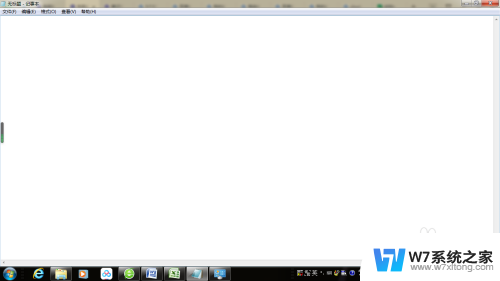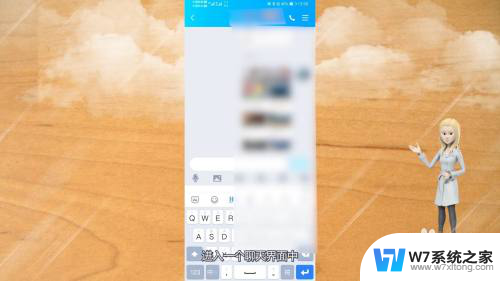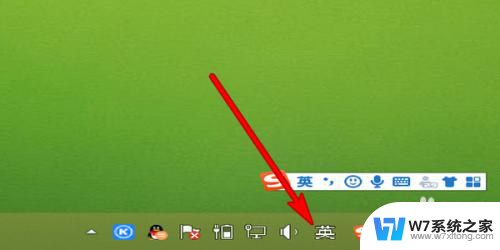键盘怎么打不出来字了 键盘按键无法输入字
更新时间:2024-06-10 09:40:24作者:jiang
当你在键盘上敲击按键时,却发现怎么都打不出字来,这种情况可能让人感到焦急和困惑,键盘按键无法输入字的问题可能是由于硬件故障、软件问题或者操作错误所致。在遇到这种情况时,不妨先检查键盘连接是否稳固,尝试重启电脑或更换键盘进行排除故障。如果问题仍然存在,可能需要寻求专业人士的帮助来解决。在使用电脑时,时刻保持耐心和冷静,解决问题的方法总会有的。
操作方法:
1.打开此电脑管理
打开此电脑,在此电脑页面找到管理选项,点击进入
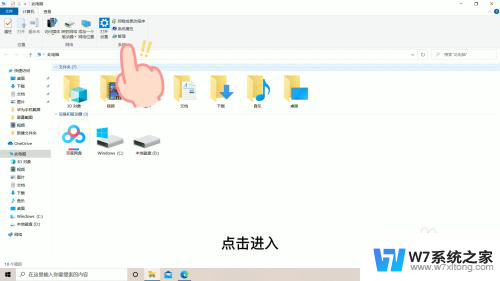
2.点击设备管理器
在管理页面找到设备管理器选项,双击进入
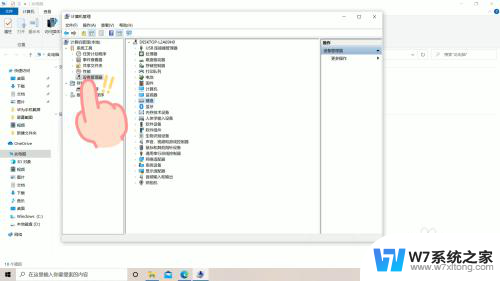
3.点击键盘
在设备管理器页面中,找到键盘选项,双击进入
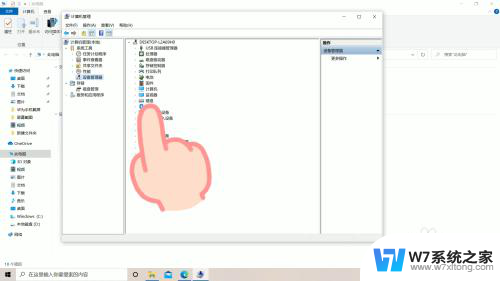
4.更新程序
在键盘页面,右击选项。选择更新驱动程序选项,即可解锁键盘,使用键盘打字了
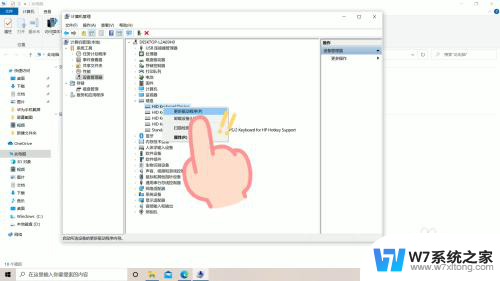
以上就是关于键盘无法输入文字的全部内容,如果您遇到相同情况,您可以按照以上方法解决。